Widget: Einzelsignal
Benutzung
Das Einzelsignal zeigt den aktuellen Wert zusammen mit dem letzten Zeitstempel an.
Analoges Signal | Digitales Signal |
|---|---|
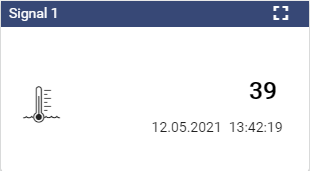 | 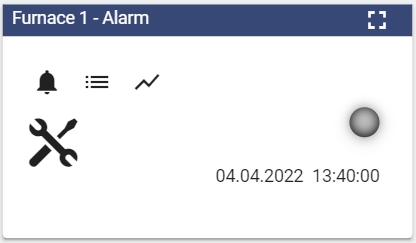 |
Wenn ein Signal als Output definiert wurde, kann durch ein Dashboard - Klick auf dieses Widget der Sollwert gesetzt werden.
 | Kann über “Bedingungen verwalten” (siehe unten) eingestellt werden. Ermöglich es die im Signal eingestellten Bedingungen zu bearbeiten. |
|---|---|
 | Kann über “Signalhistorie verwenden” (siehe unten) eingestellt werden. Ermöglich es einzusehen, welche Änderungen das Signal erfahren hat. Sozusagen ein Signal-bezogenes Leitvorgangsarchiv . |
 | Kann über “Signalhistorie verwenden” (siehe unten) eingestellt werden. Ermöglich es einzusehen, welchen Verlauf das Signal innerhalb des Tages hatte. Sozusagen ein Signal-bezogenes Widget: Live-Diagramm . |
Konfiguration
Wählen Sie das Widget Einzelsignal aus der Kategorie Signale aus.
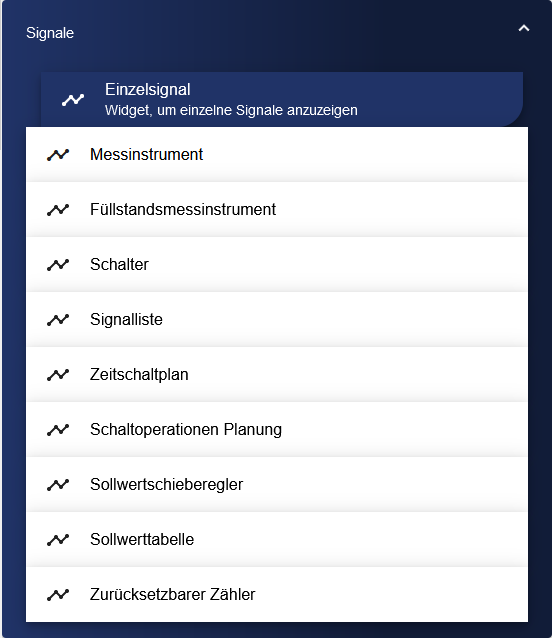
In der Basiskonfiguration des Einzelsignals vergeben Sie eine geeignete Beschriftung (Titel). Durch die Auswahl des Hakens kann die Kopfzeile eingeblendet werden.
Wie oben beschrieben kann hier eingestellt werden, ob die Bedingungen und die Signalhistorie auftauchen sollen.
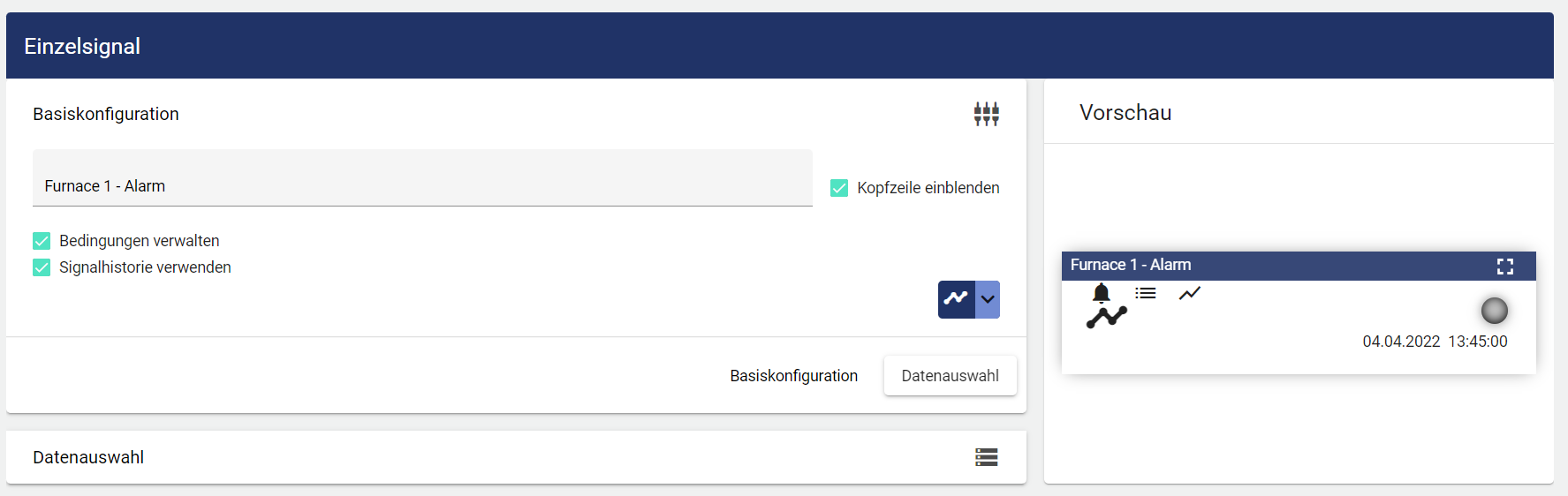
Danach gehen Sie zu dem Reiter „Datenauswahl“ und klicken auf „Signal wählen“.
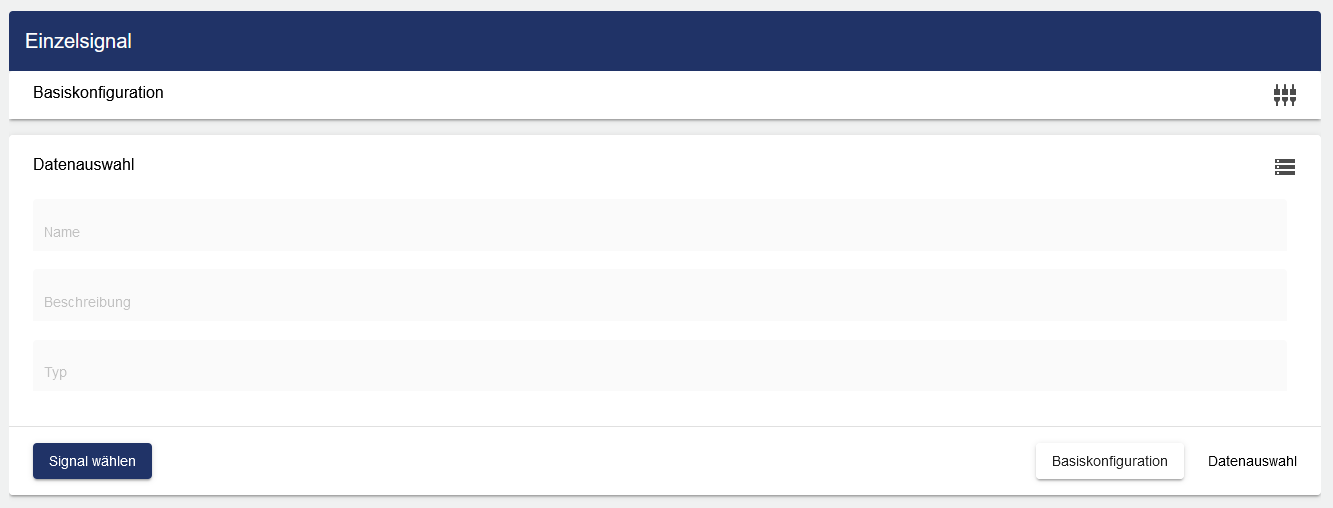
Über “Signal wählen” wird das Entity-Select Fenster geöffnet. Ein zuvor angelegtes Signal kann hinzugefügt werden.
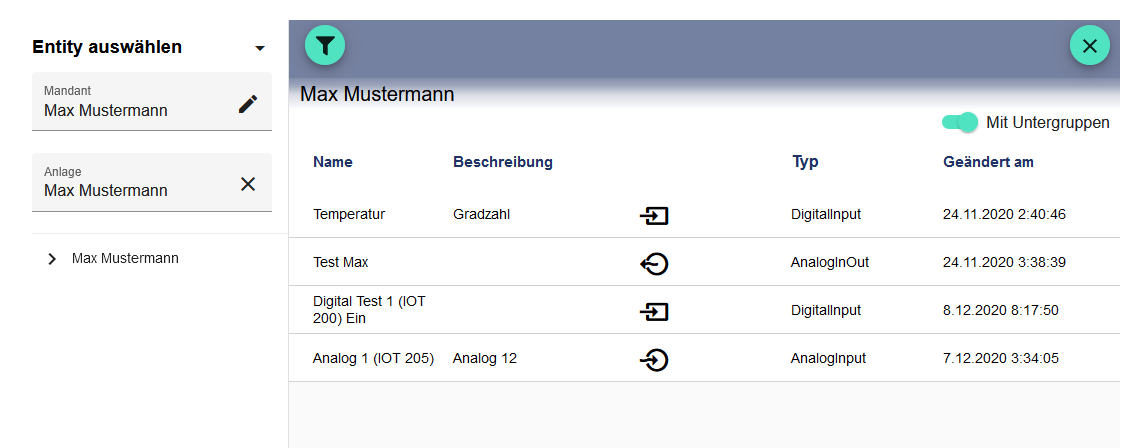
Nachdem Sie ein Signal ausgewählt haben, öffnet sich ein Vorschau-Fenster. In dieser Vorschau wird Ihnen die fertige Konfiguration dargestellt.
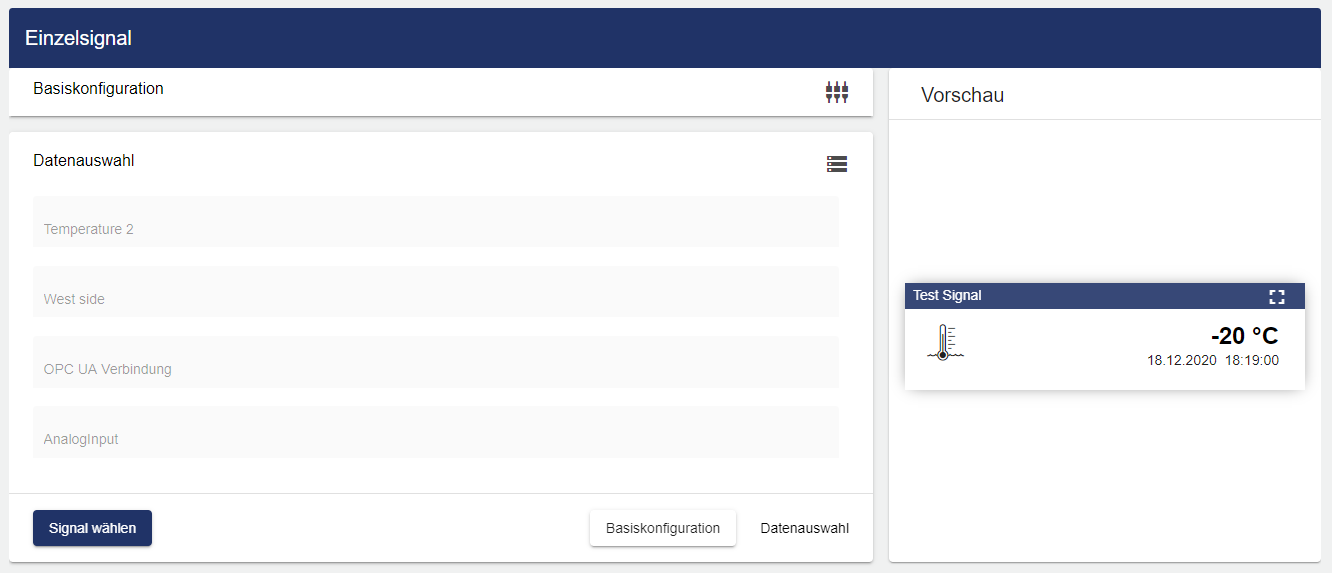
Wenn Sie mit Ihrer Konfiguration zufrieden sind, können Sie diese abspeichern.
